众所周知 , 防火墙可以帮助电脑过滤掉入侵者的攻击 , 构建一道相对隔绝的保护屏障 。 很多朋友也都已经用上了新版的win10系统 , 由于操作界面变得不一样 , 所以不清楚防火墙在哪打开?别担忧 , 今天我们就来说说win10电脑防火墙在哪里设置
Win10系统自身带有防火墙功能 , 但是其本身功能比较弱 , 在安全方面还需要安装其它的实时监控软件 , 那么我们如何设置Win10系统自带的防火墙?不少电脑小白不了解 , 下面 , 小编就来跟大家分享win10防火墙的设置操作 。
1、“win+i”打开电脑设置 , 然后点击“网络和internet” 。

文章插图
2、在打开的网络和Internet设置窗口 , 点击左侧边栏的的“以太网”菜单项 。
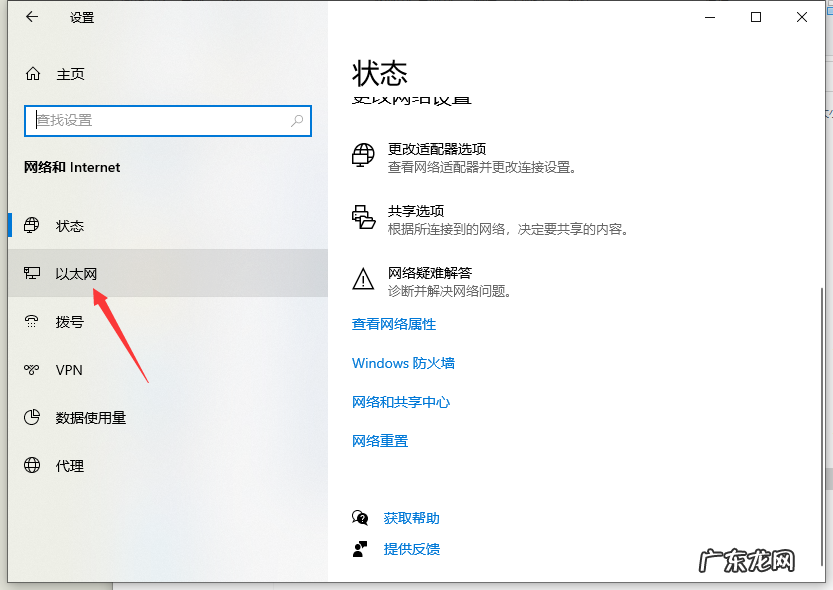
文章插图
3、在右边找到“Windows防火墙”一项 , 点击该项打开“Windows防火墙”设置窗口 。

文章插图
【win10如何打开防火墙 Win10电脑防火墙在哪里设置详细介绍】 4、在打开的Windows防火墙设置窗口中 , 点击左侧的“防火墙和网络保护”菜单项 。

文章插图
5、在打开的自定义各类网络的设置窗口中 , 分别选择“专用网络设置”与“公用网络设置”项的“开启Windows防火墙”前的单选框 , 最后点击“确定”按钮 。

文章插图
以上就是win10电脑防火墙在哪里设置的详细介绍啦 , 希望能帮助到大家 。
- win10怎么创建家庭组 win10电脑无法加入家庭组怎么弄
- win10网络图标不见了 win10我的电脑图标没了怎么办的解决方法介绍
- win10无限刷新桌面 Win10开机桌面无限刷新的解决方法介绍
- 夜宿门之后李小璐pgone现状如何 李小璐pgone夜宿门的图片
- 淘宝cpm是什么意思?如何计算?
- 淘宝新品标签有多久?新品标签如何打?
- 抖音如何隐藏上线时间 抖音隐藏的东西如何恢复
- 淘宝放单产品怎么处理?如何放单?
- 京东618退货红包怎么办?如何查询红包?
- 淘宝支持新店刷单吗?新店如何安全刷单?
特别声明:本站内容均来自网友提供或互联网,仅供参考,请勿用于商业和其他非法用途。如果侵犯了您的权益请与我们联系,我们将在24小时内删除。
